Make(以前はIntegromatとして知られていた)は、複数のアプリケーション間の接続を可能にし、シームレスなデータ交換を促進する、視覚的なノーコードの統合プラットフォームです。Make自身の説明によれば、「アプリ間でデータを共有するために開発者である必要はありません。」
ScrapelessとMakeの統合により、ウェブデータの収集と処理が効率化されます。この統合を利用することで、ウェブサイトのスクレイピング、データセットの取得、APIコールなどのタスクを自動化できます。
Scrapelessは、Makeで以下の5つのモジュールを提供しています。
- ウェブサイトをアンロックする – ボットを通常ブロックするJSレンダリングされたウェブサイトからデータにアクセスし、抽出します。
- すべてのページからデータをクロールする – ウェブサイトとそのリンクされたページをクロールして包括的なデータを抽出します。
- 単一ページからデータをスクレイピングする – 単一のウェブページから情報を抽出します。
- Googleを検索する – Googleからリッチな検索データに簡単にアクセスし、取得します。
- APIコールを行う – Scrapeless APIに対して、任意の認可されたリクエストを実行します。
ScrapelessをMake.comで使用する理由
ScrapelessをMakeに統合することで、単一のコード行も書くことなく、複雑なウェブデータパイプラインを構築できます。
ダイアグラムを視覚的に設計し、Scrapelessを2,000以上の他のアプリケーションやサービスと接続して自動化できます。たとえば、次のことができます。
- ウェブアンロッカーを使用して制限を回避し、任意のウェブサイトにアクセスする。
- Crawler Crawlを使用して再帰的にクロールし、リンクされたすべてのページからデータを取得する。
- Crawler Scrapeを使用して、個々のページの詳細なスクレイピングを実行する。
- Deep SerpApiにアクセスして、単一のリクエストでGoogle SERPデータを取得・抽出する。
- 認可されたScrapeless APIコールをトリガーする。
これらの機能により、ScrapelessをGoogle Sheets、Airtable、Notion、Slack、または内部システムなどのツールと接続して、エンドツーエンドのデータフローを構築できます。
MakeでScrapelessサービスに接続する方法
ステップ1. Scrapeless APIキーを取得する
- アカウントを作成し、Scrapelessダッシュボードにログインします。
- Scrapeless APIキーを生成します。
ステップ2. 新しいシナリオを作成する
- Make.comアカウントにログインします。
- 右上の「新しいシナリオを作成」をクリックします。
ステップ3. Googleシートを作成する
スクレイピングしたデータを保存するためにGoogle Sheetsを使用します。以下の手順で作成します。
- A1:D1をテーブルヘッダーとして使用します(この範囲を後で参照します)。
- ヘッダー値を次のように設定します:
キーワード,タイトル,リンク,位置。
ステップ4. GoogleシートをMakeに接続する
- 「+」ボタンをクリックして、Google Sheetsの下の「範囲値を取得」を選択します。
- Googleアカウントに接続します。
- 適切な範囲を入力または選択します。
ヘッダーを設定したので、「はい」を選択し、ヘッダー範囲を入力します: "A1:D1"。
ステップ5. シナリオにScrapelessのモジュールを追加する
-
Google Sheetsモジュールの右側にある「+」ボタンをクリックします。
-
一覧から「Scrapeless」を検索して選択します。
-
「Googleを検索」モジュールを選択します。
-
「追加」をクリックして接続名を作成します。
-
Scrapelessダッシュボードに戻り、APIキーをコピーしてフィールドに貼り付けます。
-
検索クエリ、言語、国のパラメーターを必要に応じて入力します(デフォルト値が表示される)。 -
「一度実行」をクリックしてモジュールをテストします。
ステップ6. イテレータモジュールを追加する
- 同じ手順でイテレータモジュールを追加します。
- 配列フィールドでorganic_results[]を選択します。
- 出力を確認するためにモジュールを実行します。
ステップ7. 「行を追加」を設定する
- Google Sheetsの下に「行を追加」モジュールを追加します。
- 基本のスプレッドシート設定を構成します。
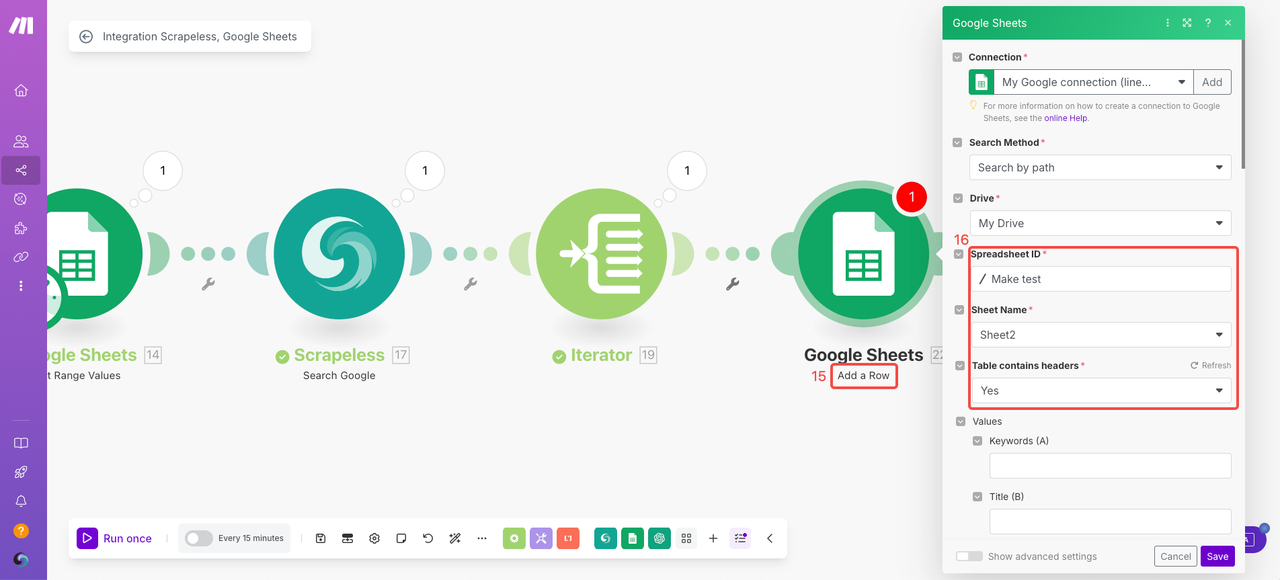
値セクションでは、Googleスプレッドシートが自動的に定義したヘッダーを検出します。出力フィールドを次のように論理的にマッピングします:
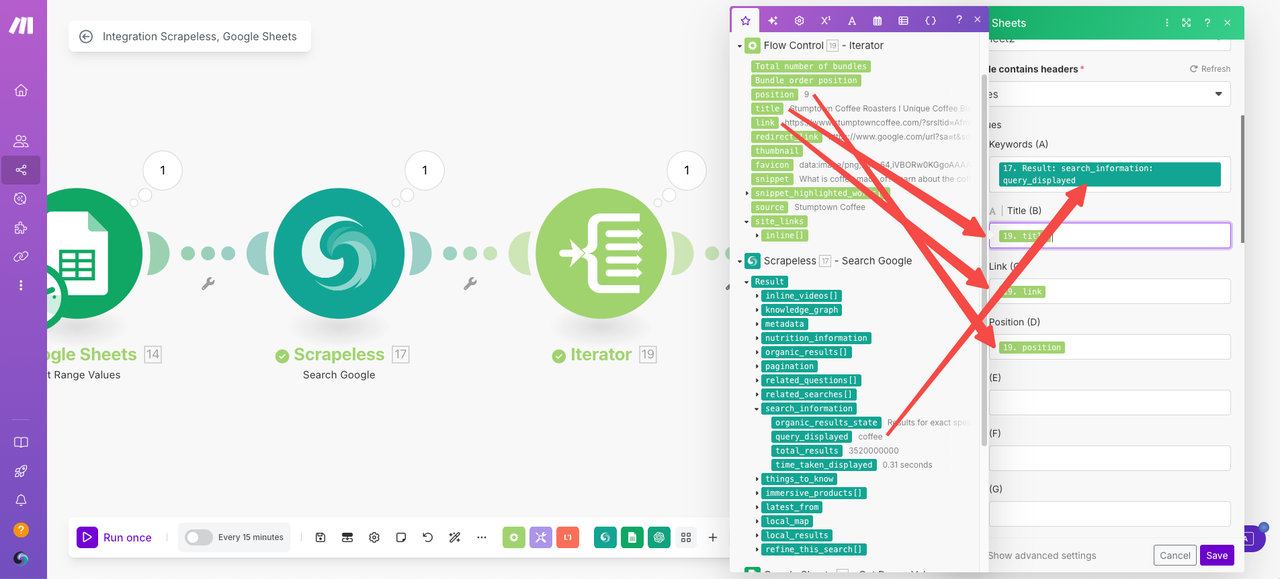
- キーワード → Scrapelessのリクエストパラメータを使用:
query_displayed - タイトル → イテレーターから選択:
title - リンク → イテレーターから選択:
link - 位置 → イテレーターから選択:
position
ステップ8. 実行してスクレイピング結果を取得する
- もう一度「1回実行」をクリックして、最終的なデータ結果をテストして取得します。
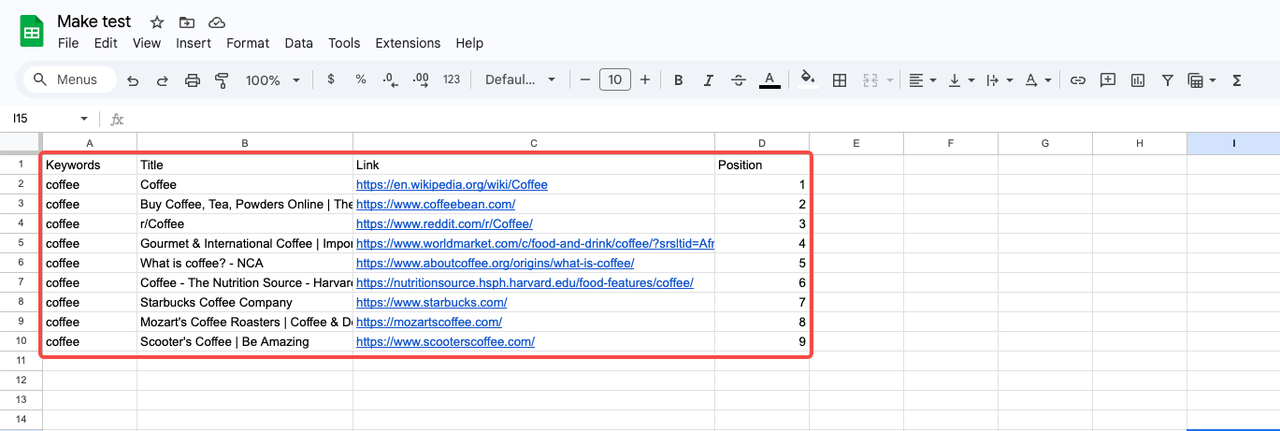
Scrapelessを使った初めてのMake自動化を構築する
ScrapelessとMakeの統合を今すぐ試して、フィードバックやユースケースを共有してください。ScrapelessダッシュボードからAPIキーを取得し、その後Make.comにアクセスして無料アカウントを作成し、自分自身のウェブデータ自動化ワークフローを構築し始めましょう!
Scrapelessでは、適用される法律、規制、およびWebサイトのプライバシーポリシーを厳密に遵守しながら、公開されているデータのみにアクセスします。 このブログのコンテンツは、デモンストレーションのみを目的としており、違法または侵害の活動は含まれません。 このブログまたはサードパーティのリンクからの情報の使用に対するすべての責任を保証せず、放棄します。 スクレイピング活動に従事する前に、法律顧問に相談し、ターゲットウェブサイトの利用規約を確認するか、必要な許可を取得してください。
